
現下 5G 網路服務盛行,但畢盡 5G 是近一兩年才剛推出的新服務,有些 5G 設定在 iPhone 上大家可能會還不太熟悉,因此這篇就要來教各位一些簡單的 iPhone 5G 設定,也會來告訴大家哪些 iPhone 手機支援 5G 網路、iPhone 5G 太耗電怎麼辦等問題該如何解決。
iPhone 5G 手機支援清單
若想使用 5G 網路,除了要先向電信業者申辦 5G 資費外,當然最重要的就是手上的 iPhone 要能夠支援 5G 網路,基本上只要是 iPhone 12 系列以後推出的機型都支援 5G 網路,也就是說以下這 13 款 iPhone 都能使用 5G 網路:
- iPhone 12 mini
- iPhone 12
- iPhone 12 Pro
- iPhone 12 Pro Max
- iPhone 13 mini
- iPhone 13
- iPhone 13 Pro
- iPhone 13 Pro Max
- iPhone 14
- iPhone 14 Plus
- iPhone 14 Pro
- iPhone 14 Pro Max
- iPhone SE 第三代

iPhone 5G 設定教學
確定手上的 iPhone 有支援、也辦好了 5G 資費,接著就來看看 iPhone 5G 設定的方式。基本上只要確定電信業者那邊 5G 服務有確實開通,如果是用同一張 SIM 卡,那連拔卡都不用直接重開機即可;如果要換 SIM 卡,那則建議可以關機 > 換卡 > 再重開機,最後 iPhone 就會自動以預設的 5G 設定啟用 5G 網路。
iPhone 5G 模式調整
第一個要教大家的就是 iPhone 的 5G 模式調整,打開「設定」>「行動服務」>「行動數據選項」>「語音與數據」,就能調整 iPhone 的 5G 模式,共有 3 個選項:
- 5G 開啟模式:只要 5G 網路可用時,一率使用 5G 網路。
- 5G 自動模式:此為 iPhone 5G 網路的預設模式,當 5G 網速未達標準,iPhone 會自動切換成 4G,以延長電池續航力;或是只會在不嚴重影響續航的情況下使用 5G 網路。
- 4G:即使有 5G 網路可以用,但也只限制使用 4G 網路。如果只想用 4G,切換到這個選項即可。
在一般正常的使用情況下使用「5G 自動模式」即可,讓 iPhone 自動判別要使用 4G 還是 5G,既能享受 5G 的高速體驗,同時還能適時降低耗電量,保有一定的續航力。
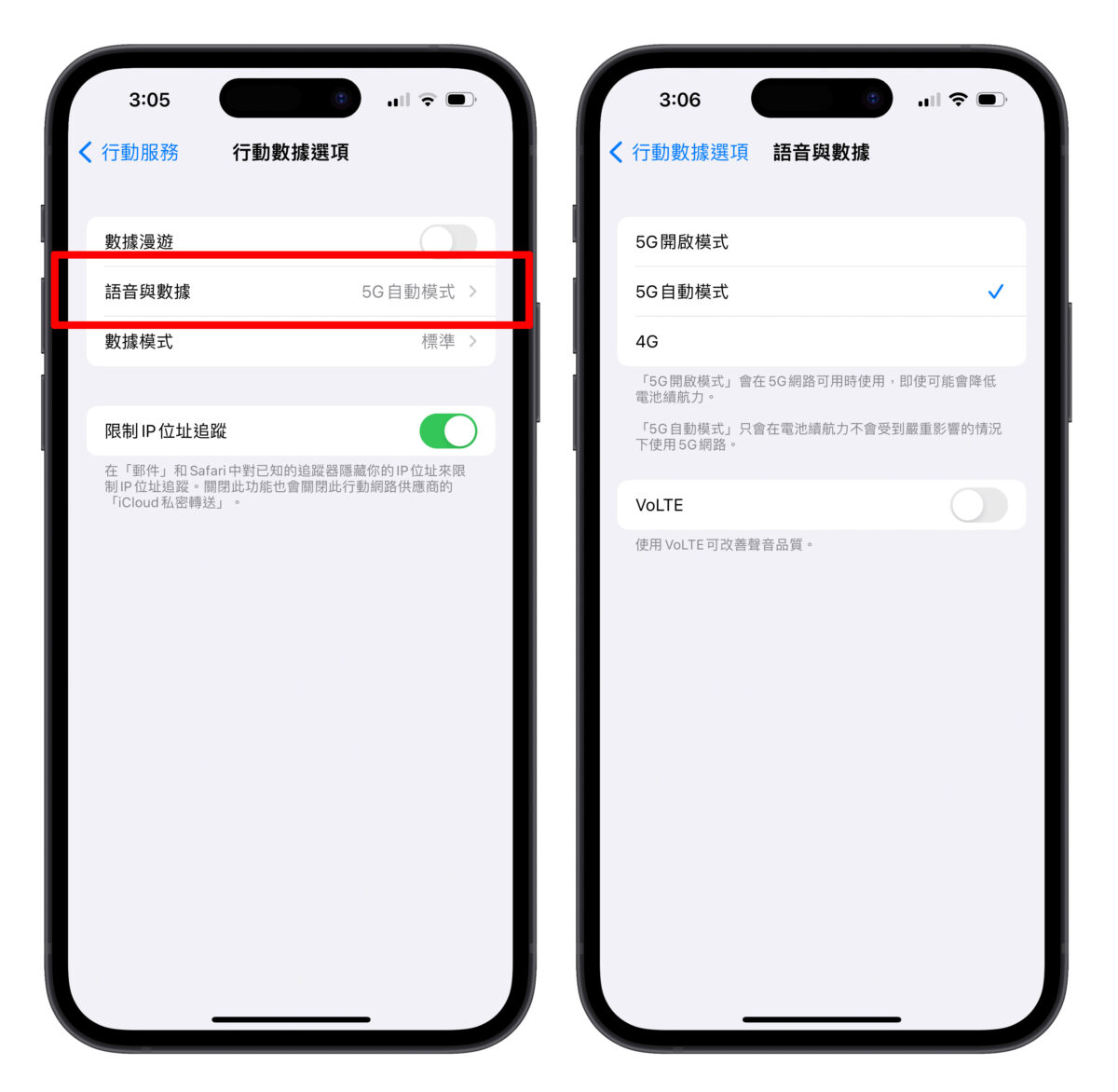
iPhone 5G 數據模式調整
再來要教各位的是 iPhone 5G 數據模式調整,一樣在「行動數據選項」中,會看到「數據模式」,這裡可以調整 iPhone 系統服務中對於 5G 網路的依賴程度,這裡大家聽不懂沒關係,看選項說明就能理解了:
- 連接 5G 時允許更多數據:為 App 和系統工作啟用更高的數據用量功能,讓 iPhone 偏好使用 5G 網路;當 Wi-Fi 速度慢、網路不安全時,iPhone 都會自動使用 5G 網路取代 Wi-Fi。
- 標準:此為預設模式,允許使用 5G 網路自動更新及執行背景作業。
- 低數據模式:暫停自動更新和背景工作,以減少 Wi-Fi 和 5G 網路用量。
一樣,在普通情況下使用「標準」設定即可,一般來說也不太需要動到這邊的設定。
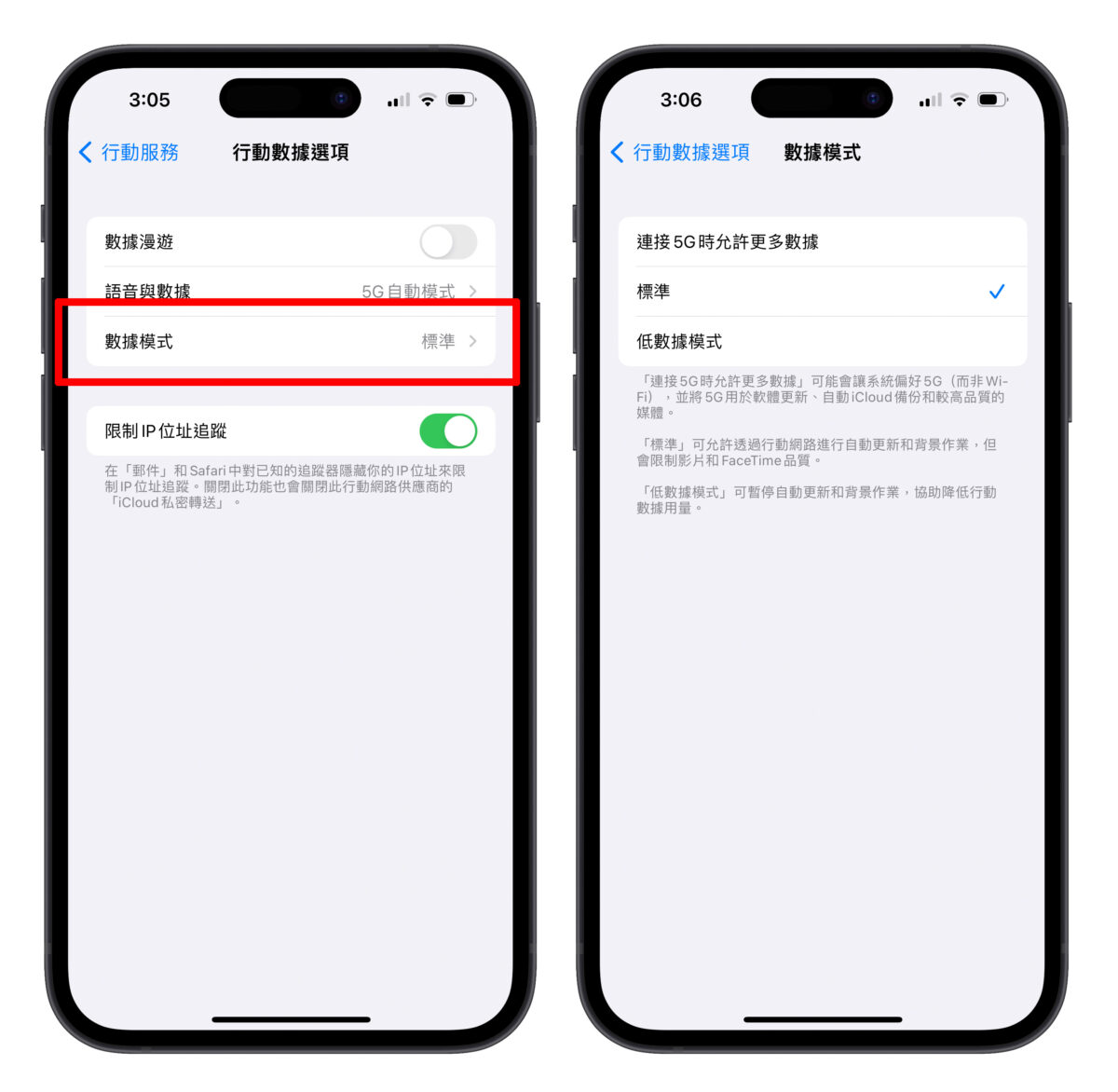
iPhone 5G 常見問題
確定是 5G 資費,但為什麼 iPhone 沒看到 5G 圖像
- 確定你的所在位置是該電信的 5G 網路覆蓋範圍。
- 若為設定為「5G 自動模式」,那只要 5G 訊號不穩、強度不夠,系統就會自動切換成 4G 網路。
- 「語音與數據」是否調整到「4G」。
- 是不是開到「飛航模式」。
- 使用「低耗電模式」時,除了下載大型檔案、使用部分串流服務外,將一律停用 5G 網路,也會暫時忽略「5G 開啟模式」的設定。
如果確認上述條件都沒問題,但還是無法使用 5G 網路,可能就要詢問電信業者,或是檢查是否為手機的硬體問題。

iPhone 5G 太耗電怎麼辦?
iPhone 使用 5G 網路基本上一定會增加耗電量與發熱量,但如果耗電、發燙太嚴重,則建議先暫時停用 5G 網路,有 Wi-Fi 的話就用 Wi-Fi,或是進入「語音與數據」調整成「4G」模式,暫時限定使用 4G 網路。
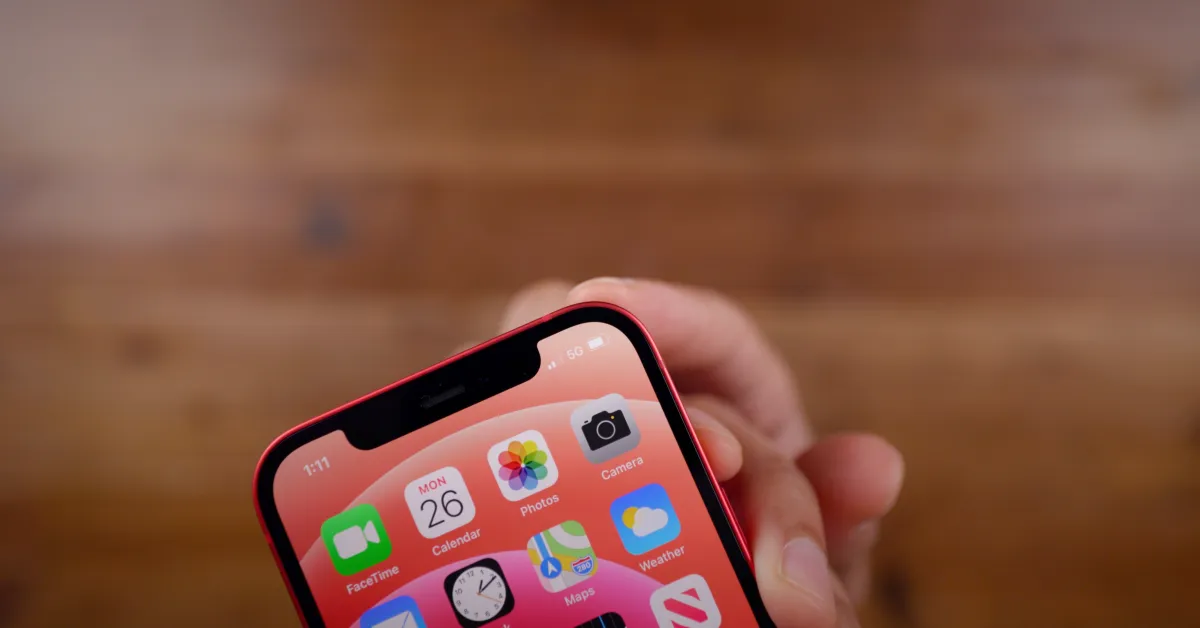
沒辦 5G 資費,為什麼 iPhone 上會出現 5G 圖示?
這其實就是大家常在講的「假 5G」,簡單來說就是套個 5G 的外殼,但實際上用的還是 4G 網路,這 5G 外殼想表達的是:
- 在這個地方有該電信業者的 5G 網路可用。
- 最佳可用網路是 5G。
換言之,他只是告訴你這個地方有 5G 網路可用、5G 也是最佳可用網路,實際上仍舊使用的是 4G 網路,測速的話也會是 4G 網速的表現,有點心靈 5G 的感覺 ?。
iPhone 5G 設定總結
以上就是這次 iPhone 5G 設定的簡單教學以及一些常見問題的說明,基本上大家平常在 iPhone 上使用 5G 時維持預設就好,不太需要去調整 5G 設定,除非真的有特定需求(例如流量不夠、想省電等等)再調整即可,也幫各位做個重點複習:
iPhone 5G 模式調整
- 打開「設定」>「行動服務」>「行動數據選項」>「語音與數據」
- 5G 開啟模式:只要 5G 網路可用時,一率使用 5G 網路。
- 5G 自動模式:預設選項,讓 iPhone 自動調整要使用 4G 還是 5G。
- 4G:即使有 5G 網路可以用,但也只限制使用 4G 網路。
iPhone 5G 數據模式調整
- 打開「設定」>「行動服務」>「行動數據選項」>「數據模式」
- 連接 5G 時允許更多數據:讓 iPhone 偏好使用 5G 網路;當 Wi-Fi 速度慢、網路不安全時,iPhone 都會自動使用 5G 網路取代 Wi-Fi。
- 標準:預設選項,允許使用 5G 網路自動更新及執行背景作業。
- 低數據模式:暫停自動更新和背景工作,以減少 Wi-Fi 和 5G 網路用量。